描画距離「遠い」にしないとお城が出ないのですが負荷が大きい過ぎるので普段はしないですが。噴水広場できました。城下町の中心部です。#マインクラフト #マイクラ #MiniaTuria #DQ10 pic.twitter.com/Z5BopZdZ9M
— ばばやん (@gohstbabayan) April 13, 2025
マインクラフトをプレイする中で、快適な操作性と美しい景観の両立を目指すなら、描画距離の設定は欠かせません。
描画距離とは、プレイヤーからどれだけ遠くまでの世界が見えるかを決める重要な項目です。
本記事では、描画距離とは何かという基本知識から、演算距離との関係性、描画距離の最大値と性能への影響、Java版とBedrock版の違いまでを詳しく解説します。
さらに、Switch・PS4・スマホ・PC統合版といった各デバイス別のおすすめ設定や、描画距離を伸ばす方法と注意点についても紹介します。
自分のプレイスタイルや機器に合った最適な描画距離を見つけたい方は、ぜひ参考にしてください。
- 描画距離と演算距離の違いと役割
- 各デバイスに合った最適な描画距離の設定
- 描画距離を伸ばすメリットと注意点
- Java版とBedrock版での設定方法と違い
マイクラの描画距離おすすめ設定とその基本知識
- マイクラの描画距離とは何か
- 描画距離と演算距離の関係性
- 描画距離の最大値と性能への影響
- Java版とBedrock版の描画距離の違い
マイクラの描画距離とは何か

マインクラフトの「描画距離」とは、プレイヤーから見てどれだけ遠くまでのワールドが表示されるかを決める設定です。簡単に言えば、あなたの目から何チャンク(16×16ブロックの区画)先まで見えるかを指定する値になります。
描画距離を広く設定すると、遠くの山々や海、建物などがくっきりと見え、マイクラの広大な世界観をより深く楽しむことができるんですよ。逆に狭く設定すると、遠くは霧(フォグ)で覆われて見えなくなります。
たとえば、描画距離が2チャンクだと、ほとんど周囲しか見えず、まるで濃霧の中を歩いているような感覚。一方、18チャンクなら遠くの海や山脈まで一望できて、冒険の計画も立てやすくなります。
この設定は単に見た目だけでなく、ゲームプレイにも大きく影響します。村や要塞などの重要な構造物を探す際、描画距離が広いほど発見しやすくなるため、特にサバイバルモードでは重宝するでしょう。設定画面から簡単に変更できるので、自分のプレイスタイルや機器の性能に合わせて調整してみてください。
描画距離と演算距離の関係性

描画距離と演算距離は、似ているようで実は全く異なる機能を持っています。
描画距離が「見える範囲」を決めるのに対し、演算距離(シミュレーション距離とも呼ばれる)は「ゲーム内の時間が流れる範囲」を決定するものなんです。
具体的に言うと、演算距離はプレイヤーを中心として、どこまでの範囲で作物が成長したり、レッドストーン回路が動いたり、モブが活動したりするかを指定します。例えば、演算距離が4チャンクだと、プレイヤーから4チャンク離れた場所では時間が止まったように何も動きません。
この二つの設定は独立しており、描画距離が広くても演算距離が狭ければ、遠くは見えるけれど何も動いていない状態になります。逆に描画距離が狭くて演算距離が広いと、見えない場所でも時間が進み、作物が育ったりするわけです。
特に自動装置を作る際には演算距離の理解が重要になってきます。例えば、自動農場を作っても演算距離外にあると機能しませんから、効率的な拠点設計には両方の設定を考慮する必要があるのです。
Java版では以前は両者が連動していましたが、現在は統合版と同様に別々に設定できるようになっています。プレイヤーの環境に合わせて最適なバランスを見つけることが大切ですね。
描画距離の最大値と性能への影響
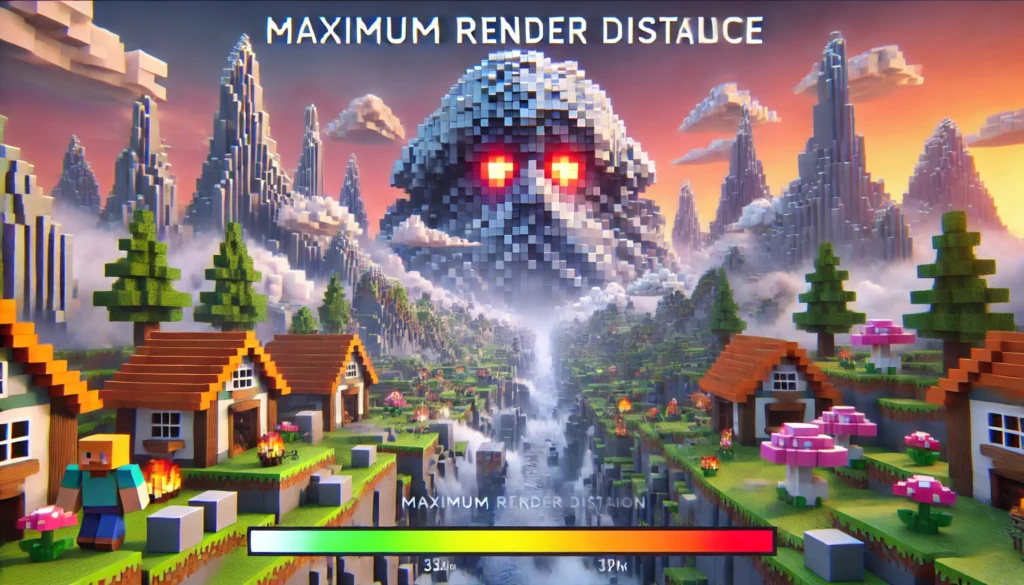
マインクラフトの描画距離の最大値は、使用している機器やエディションによって大きく異なります。
Java版では、64bit環境かつ十分なメモリがあれば最大32チャンクまで設定可能です。一方、統合版(Bedrock)ではデバイスによって上限が変わりますが、一般的には16〜22チャンク程度が最大となっています。
描画距離を広げると、見た目は確かに美しくなりますが、その代償は大きいことを知っておくべきでしょう。まず、処理負荷が急激に増加します。特に描画距離を18チャンク以上に設定すると、多くのPCでフレームレート(FPS)の低下を招き、ゲームがカクカクと不安定になることも。エリトラで飛行中やクリエイティブモードで高速移動する際には、新しいチャンクの読み込みに処理が追いつかず、動きがぎこちなくなりがちです。
また、長期的な影響として、ワールドデータのサイズが肥大化する点も見逃せません。描画距離が広いほど多くのチャンクが生成され保存されるため、半年も遊べばワールドデータが数ギガバイトに達することも珍しくありません。
さらに、アップデート後の新要素を楽しむ際にも問題が生じます。一度生成されたチャンクには、後のアップデートで追加された構造物や地形は自然には生成されないため、新要素を見つけるには未生成の遠方まで探索する必要があるのです。
最適な設定値は「自分のデバイスで安定して動作する最大値」と考えるといいでしょう。多くのプレイヤーにとって、12〜16チャンク程度が見た目と性能のバランスが取れた設定値となっています。
Java版とBedrock版の描画距離の違い

Java版とBedrock版(統合版)では、描画距離の扱いに大きな違いがあります。まず名称から異なり、Java版では「描画距離(Render Distance)」、Bedrock版では「表示距離(View Distance)」と呼ばれていることがあります。
設定方法も異なります。Java版ではゲーム内のビデオ設定から直接変更できますが、Bedrock版ではワールドごとに設定する必要があるケースも。また、最大値もJava版が32チャンクと高めに設定できるのに対し、Bedrock版はデバイスによって制限されることが多く、特にスイッチやスマホなどでは10〜14チャンク程度に抑えられています。
技術的な違いも重要です。Java版では描画距離と演算距離が長らく連動していましたが、Bedrock版では最初から別々の概念として実装されていました。これはBedrock版が様々なデバイスで動作するよう最適化されているためで、低スペックデバイスでも遠くを見ることはできても、その範囲全てを演算する必要はないという考え方に基づいています。
さらに、描画の仕組みも異なります。Java版では霧(フォグ)効果がより自然に見える一方、Bedrock版では描画距離の境界がやや明確に見えることがあります。また、Java版では描画距離を変更した際のチャンク再読み込みがスムーズなのに対し、Bedrock版ではやや時間がかかることも。
以下の表は両者の主な違いをまとめたものです
| 特徴 | Java版 | Bedrock版(統合版) |
|---|---|---|
| 最大設定値 | 32チャンク | デバイスにより10〜22チャンク |
| 設定場所 | ビデオ設定 | ワールド設定またはビデオ設定 |
| 演算距離との関係 | 以前は連動、現在は分離 | 最初から分離 |
| 描画の安定性 | 高スペックPCが必要 | 低スペックでも最適化されている |
| 設定変更時の挙動 | スムーズに再読み込み | やや時間がかかる |
結局のところ、どちらが優れているというわけではなく、使用するデバイスや目的に応じて適切な設定を選ぶことが大切です。Java版でクリエイティブビルドを楽しむなら広い描画距離、スマホでサバイバルをプレイするなら必要最小限の設定、といった具合に調整するとよいでしょう。
各デバイス別マイクラ描画距離のおすすめ設定
- Switch版の描画距離設定と最適化方法
- PS4版で快適に遊ぶための描画距離調整
- スマホ版の描画距離バランスと電池消費
- PC統合版での描画距離設定テクニック
- 描画距離を伸ばす方法と注意点
Switch版の描画距離設定と最適化方法
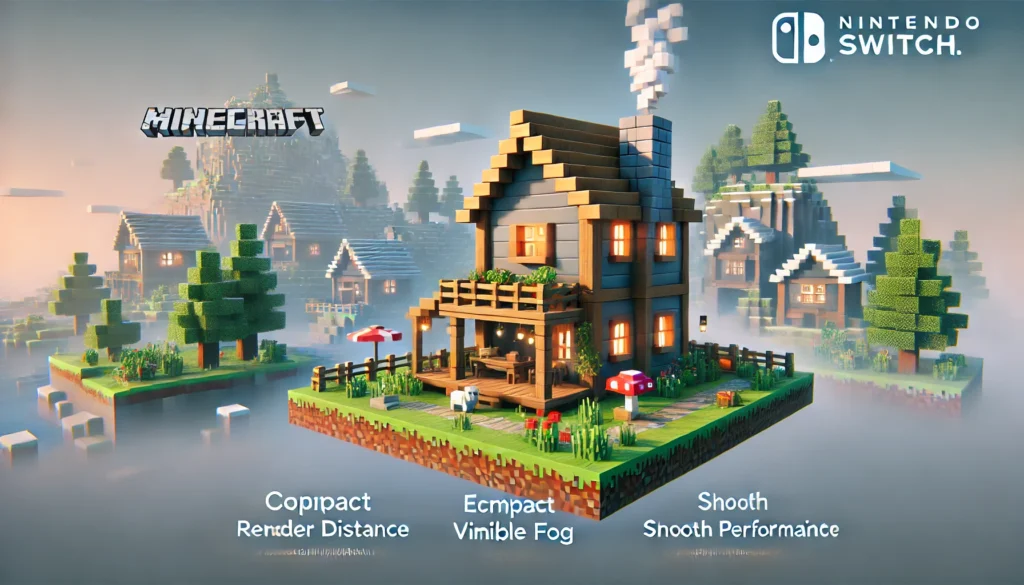
Nintendo Switch版マインクラフトでは、描画距離の設定が快適なプレイ体験に大きく影響します。Switch版の描画距離は最大14チャンクまで設定可能ですが、実際のところ推奨されるのは8~10チャンク程度。この範囲であれば、ゲームのパフォーマンスを大きく損なうことなく、ある程度の視界を確保できるんですよ。
設定方法はとても簡単で、ゲームを起動したら「設定」→「ビデオ」と進み、表示距離のスライダーを調整するだけ。ただし、設定値を高くすればするほど、Switch本体への負荷が増大することを忘れないでください。特に携帯モードでプレイする場合は、バッテリー消費も考慮して8チャンク程度に抑えるのがベターでしょう。
Switch版で描画距離を最適化するコツとしては、他のグラフィック設定も同時に調整すること。例えば、雲や影の表示をオフにしたり、滑らかな照明を無効化することで、描画距離を少し伸ばしても安定した動作を維持できることがあります。また、TVモードと携帯モードで異なる設定を使い分けるのも賢明な方法。TVモードでは10チャンク、携帯モードでは6~8チャンクといった具合に使い分けると良いでしょう。
洞窟探索など閉鎖的な空間では描画距離を短めに、広大な平原や海上では長めに設定するなど、プレイスタイルに合わせて臨機応変に調整するのもおすすめです。こうした工夫で、Switch版マインクラフトの世界をより快適に楽しむことができるはずですよ。
PS4版で快適に遊ぶための描画距離調整
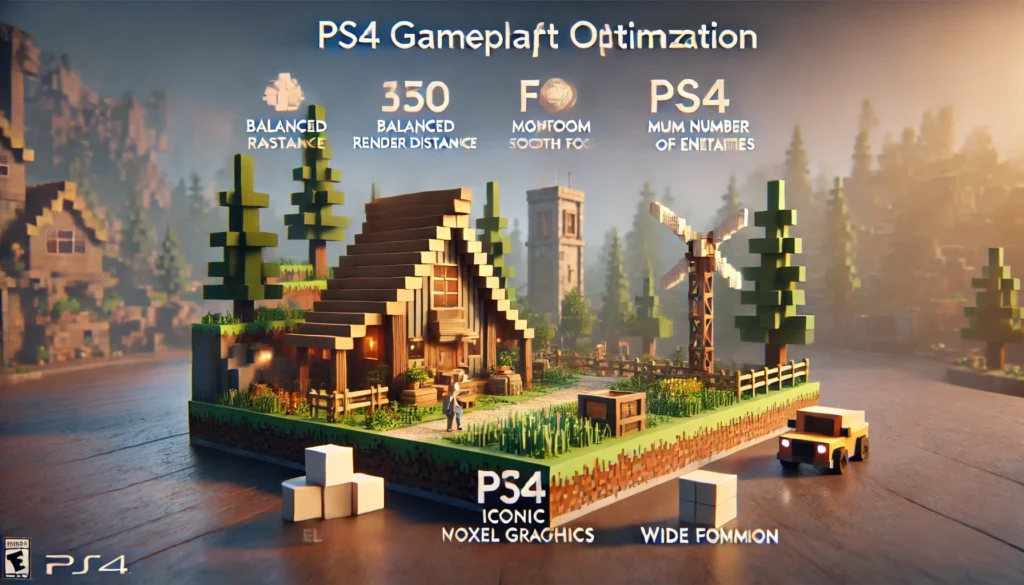
PS4版マインクラフトでは、最大16チャンクまでの描画距離設定が可能となっています。ただ、快適にプレイするなら10~14チャンク程度に設定するのがおすすめ。この範囲であれば、遠くの景色も十分に楽しめつつ、ゲームの動作も安定するという絶妙なバランスが取れるんです。
PS4版での描画距離設定は、ホーム画面の「設定」から「ビデオ」を選択し、描画距離のスライダーを動かすだけ。ただし注意したいのは、設定を変更した直後はゲームが一時的に重くなることがあるという点。これは新しい設定に基づいてチャンクを再読み込みしているためで、少し待てば安定するので焦らないでくださいね。
PS4版ならではの特徴として、比較的安定した描画距離を維持できる点が挙げられます。これはPS4のハードウェア性能が統一されているため、PC版のように環境によって大きく変わることがないからです。そのため、一度自分に合った設定を見つければ、その後はあまり調整する必要がないのも魅力的。
プレイスタイルによっても最適な設定は変わってきます。建築に重点を置くなら12チャンク程度がおすすめ。自分の建造物を遠くから眺められる距離感が得られます。一方、サバイバルでの探索がメインなら10チャンク程度で十分でしょう。また、レッドストーン回路など複雑な機構を作る場合は、演算処理の負荷も考慮して8~10チャンク程度に抑えると安定した動作が期待できますよ。
スマホ版の描画距離バランスと電池消費
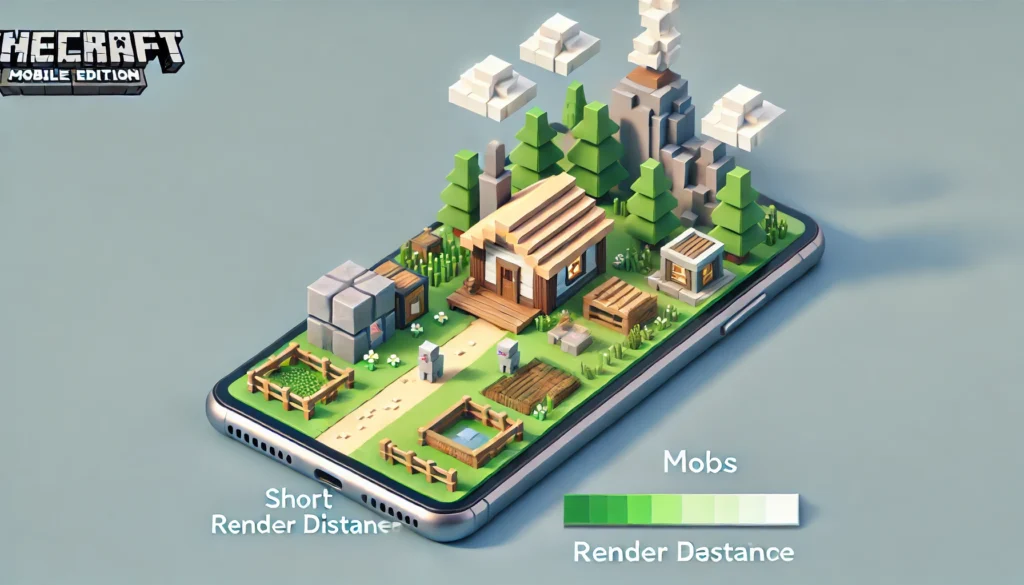
スマホ版マインクラフトの描画距離は、デバイスの性能によって大きく左右されます。一般的には5~10チャンクの範囲で設定可能ですが、多くの標準的なスマホでは5チャンク程度が最も安定して動作するようです。高性能なスマホ、特にSnapdragon 8シリーズやDimensity 9000番台、iPhone A14以上のチップを搭載したモデルなら、10チャンク以上でも快適に動作することも。
スマホ版の最大の懸念点は電池消費。描画距離を広げれば広げるほど、バッテリーの減りは加速します。長時間プレイを楽しみたい場合は、6チャンク以下に設定することをおすすめします。また、発熱も無視できない問題で、描画距離を高く設定すると端末が熱くなりやすく、最悪の場合は熱暴走によるシャットダウンも起こり得るので注意が必要です。
スマホ版でバランスの良い設定を見つけるコツは、まず低めの描画距離(4~5チャンク)から始めて、ゲームの動作を確認しながら少しずつ上げていくこと。カクつきや読み込みの遅延が発生し始めたら、一つ前の設定に戻すのが賢明でしょう。また、充電しながらのプレイなら、若干高めの設定にしても問題ないかもしれません。
スマホ版特有の工夫として、プレイ環境に応じた設定変更も効果的。例えば、Wi-Fi環境下では描画距離を高めに、モバイルデータ通信時は低めに設定するといった使い分けです。また、最新のアップデートでは高さ制限が拡張されたことで描画負荷が増しているため、以前より1~2チャンク低く設定するのが無難かもしれません。スマホでマイクラを楽しむなら、見た目の美しさと安定性、そして電池持ちのバランスを考慮した設定を心がけましょう。
PC統合版での描画距離設定テクニック
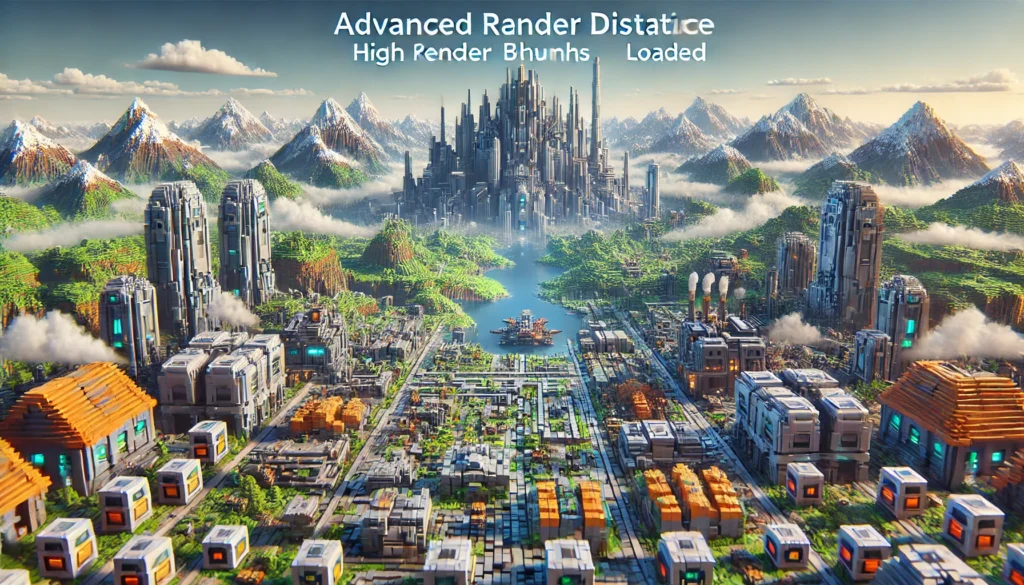
PC統合版(Bedrock Edition)のマインクラフトは、描画距離の設定範囲が広く、最大で22チャンク程度まで設定可能です。ハイスペックなPCであれば、さらに高い値も設定できることがあり、中には39チャンクという驚異的な距離まで表示できる環境も。この広大な視界は、特に1.18以降の壮大な山岳バイオームを堪能するのに最適です。
PC統合版での描画距離設定は、ゲームのスタート画面から「設定」→「ビデオ」と進み、表示距離のスライダーで調整できます。ただし、高い値を設定する際は段階的に上げていくのがコツ。いきなり最大値に設定すると、チャンクの読み込みに時間がかかったり、場合によってはクラッシュする恐れもあるからです。
PC統合版ならではのテクニックとして、描画距離と演算距離を別々に設定できる点を活用しましょう。演算距離はゲーム内の時間が流れる範囲を決めるもので、ワールド設定から調整可能です。例えば、見た目を重視するなら描画距離を高く、演算距離を低めに設定することで、遠くの景色を楽しみつつもゲームの動作を軽くすることができるんです。
また、PCの性能に合わせた最適な設定を見つけるには、FPS(フレームレート)を確認しながら調整するのが効果的。60FPS以上を維持できる範囲で最大の描画距離を探すと良いでしょう。グラフィックカードのドライバーを最新に保つことも忘れずに。統合版はJava版と比べて最適化が進んでいるため、同じPC環境でもより広い描画距離を設定できる場合が多いのも魅力です。
描画距離を伸ばす方法と注意点
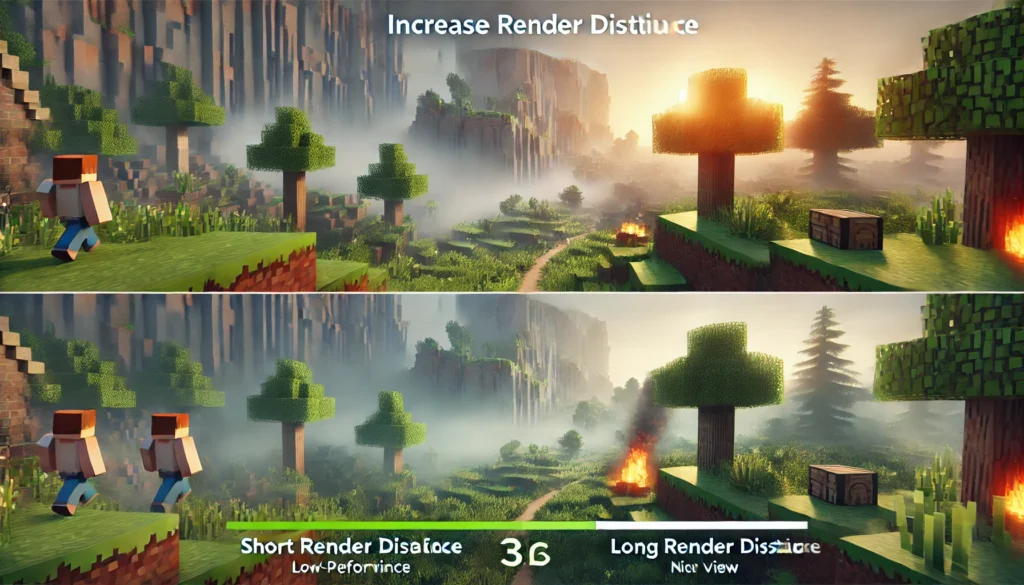
描画距離を伸ばすことで、マインクラフトの広大な世界をより一望できるようになりますが、いくつかの重要な注意点も把握しておく必要があります。まず基本的な伸ばし方としては、各機器の設定画面から描画距離(表示距離)の値を上げるだけ。ただし、単純に数値を上げるだけでなく、他の設定も同時に最適化することで、より効果的に描画距離を伸ばせることを覚えておきましょう。
描画距離を伸ばす際の最大の注意点は、ゲームの動作への影響です。描画距離を広げると処理負荷が急激に増加し、フレームレートの低下やカクつき、最悪の場合はクラッシュを引き起こす可能性があります。特にエリトラで飛行中やクリエイティブモードでの高速移動時には、新しいチャンクの読み込みに処理が追いつかず、動きがぎこちなくなることも。
また長期的な影響として、ワールドデータのサイズ肥大化という問題も見逃せません。描画距離が広いほど多くのチャンクが生成・保存されるため、半年も遊べばワールドデータが数ギガバイトに達することも珍しくありません。これはストレージ容量の問題だけでなく、将来的なアップデートにも影響します。一度生成されたチャンクには、後のアップデートで追加された構造物や地形は自然には生成されないため、新要素を見つけるには未生成の遠方まで探索する必要が出てくるのです。
描画距離を伸ばす際のテクニックとしては、不要なグラフィック効果(雲、影、滑らかな照明など)をオフにすること、演算距離を描画距離より低く設定すること、定期的にキャッシュをクリアすることなどが挙げられます。Java版ユーザーなら「MCAセレクター」などの外部ツールを使って、無駄に読み込んでしまった地形をリセットすることも可能です。
結局のところ、最適な描画距離は「自分のデバイスで安定して動作する最大値」と考えるのが賢明でしょう。見た目の美しさと安定性、将来性のバランスを考慮した設定を心がけることが、長く楽しめるマインクラフト環境への鍵となります。
総括:マイクラ 描画距離のおすすめ設定《快適プレイのコツ》
この記事のまとめです。
- 描画距離はプレイヤーから見えるチャンク数を決める設定である
- 描画距離が広いと遠景がよく見え、探索や建築に便利である
- 演算距離は作物の成長やモブの動作範囲を決める別の設定である
- 描画距離と演算距離は現在は個別に設定できる
- 高い描画距離は美しい景観を得られるが処理負荷も大きくなる
- 描画距離を伸ばすとワールドのデータサイズも肥大化しやすい
- Java版では最大32チャンク、Bedrock版ではデバイスにより上限が異なる
- Switch版は8~10チャンクが快適で携帯モードではさらに抑えるとよい
- PS4版は10~14チャンクで安定した動作が得られる
- スマホ版はバッテリーや発熱を考慮し5~6チャンクが無難
- PC統合版は高性能なら20チャンク以上でも快適に動作することがある
- 描画距離だけでなく、影や雲などの設定を調整してパフォーマンスを最適化すべき
- エリトラ飛行や高速移動では描画距離が高すぎると読み込み遅延が起きやすい
- 古いチャンクでは新要素が生成されないため描画距離の設定にも戦略が必要
- 最適な描画距離は「安定して快適に動作する最大値」として見つけるのが基本方針









